Представленный курс компьютерной грамотности будет полезен тем, кто хочет освоить азы работы с компьютером и основными компьютерными программами с полного нуля.
Еще на этапе консультаций по телефону, будущие слушатели курсов нашим менеджерам часто задают вопрос:
- что входит в программу курса компьютерной грамотности?
Поэтому вкратце, в сжатой форме, опишем из чего будет состоять курс обучения. А ниже, перейдя по этой ссылке можно будет ознакомиться с более подробной программой курса.
С первого занятия ученик будет находиться за своим учебным компьютером. Компьютеры для учеников предоставляет учебный центр, но при желании можно приносить с собой личный ноутбук и использовать его в обучении.
Преподавательница, во время занятий будет показывать, что необходимо нажимать на компьютерной мышке или на клавиатуре, и как нажимать, и будет объяснять свои действия.
Ученики должны будут повторить действия за преподавательницей. Ученикам настоятельно рекомендуется иметь с собой тетрадь для конспектирования материала и для того, чтобы успешно выполнять задания на дом.
На первом занятии ученикам будет подробно показано и рассказано как управлять компьютером при помощи мышки и клавиатуры. Будут освоены правила выключения, включения и перезагрузки компьютера. Будут освещены вопросы техники безопасности при работе с электронными устройствами, такими как системный блок, монитор, принтер и другими периферийными электронными устройствами.
Последующие занятия будут проводится по учебному плану и разработанной программе курса, который можно просмотреть чуть ниже и представленного в табличной форме.
На курсе компьютерной грамотности будут изучены и освоены основные стандартные программы Windows, работа с почтой, работа с основными сервисами от Google, использование интернета, изучены настройки компьютера под свои нужды, работа с файлами и папками, проводником, и другие важные и необходимые темы, в том числе работа с интернет банком.
Все занятия курса - это практика ученика под руководством преподавательницы, и в конце каждого занятия преподавательница выдает домашнее задание, обязательное к выполнению.
Материал курса компьютерной грамотности выстроен таким образом, что ученик будет постепенно осваивать знания и навыки от простого материала к более сложному и интересному.
Освоение компьютерной грамотности будет для вас увлекательным и полезным занятием и пригодится на протяжении всей жизни.
На последнем, заключительном занятии предусмотрен экзамен. Для успешного прохождения экзамена необходимо выполнять задания, которые преподавательница будет задавать для самостоятельной работы.
Цели курса:
Научить слушателей курсов грамотно использовать компьютерные программы, безопасно эксплуатировать компьютер или ноутбук, основные компьютерные программы. Привить навыки работы с почтой, интернетом, социальными сетями, банковскими приложениями.
Преимущества курса:
Основным преимуществом курса является преподавательница, которая имеет большой опыт работы с новичками разных возрастных категорий. Отметим также, что для новичков занятия проходят непосредственно с преподавательницей в аудитории, оборудованной компьютером, интернетом и всем необходимым для успешного обучения. График занятий при индивидуальном обучении согласовывается по желанию учеников.
Для кого предназначен:
Курс компьютерной грамотности создан для тех пользователей, которые решили идти в ногу со временем и готовы получать знания по компьютерной грамотности, независимо от возраста и профессии. Представленный курс может быть использован для начального профессионального уровня изучения компьютерных программ.
По окончании курса слушатели будут знать:
- Как безопасно эксплуатировать компьютер;
- Как соблюдать правила техники безопасности во время работы;
- Как настраивать компьютер для удобной работы под свои запросы и нужды;
- Как вызвать необходимые программы;
- Как использовать основные офисные программы и приложения для работы или творчества;
- Как использовать компьютер для развлечений.
По окончании курса слушатели будут уметь:
- Выполнять работу с основными офисными программами;
- Работать с почтой от Microsoft и Google;
- Работать с приложениями Гугл;
- Работать в браузерах;
- Осуществлять работу с социальными сетями;
- Осуществлять поиск информации;
- Создавать платежи и уметь работать с банковскими приложениями.
Краткая программа курса: "Компьютерная грамотность для начинающих"
|
№ п/п |
Темы |
Занятия (содержание, подтемы) |
Часы, ак. |
|
1 |
Вводное занятие по курсу компьютерной грамотности |
Практическое занятие:
Домашнее задание: |
3 |
|
2 |
Операционная система Windows |
Практическое занятие:
Домашнее задание: |
3 |
|
3 |
Пакет офисных программ от Microsoft |
Практическое занятие:
Домашнее задание: |
3 |
|
4 |
Браузеры Google Chrome, Edge, работа в интернете |
Практическое занятие:
Домашнее задание: |
3 |
| 5 | Google приложения |
Практическое занятие:
Домашнее задание: |
3 |
| 6 | Работа с банковскими приложениями |
Практическое занятие:
Домашнее задание: |
3 |
| 7 | Социальные сети |
Практическое занятие:
Домашнее задание: |
3 |
| 8 | Работа с периферийными устройствами |
Практическое занятие:
Домашнее задание: |
3 |
| 9 | Заключительное занятие по компьютерной грамотности |
Сдача экзаменационной работы, заполнение тестов. |
3 |
Краткая характеристика курса: "Компьютерная грамотность для начинающих"Базовое количество академических часов 27. Длительность одного занятия - 3 академических часа - 45мин. Всего на одном занятии вы затратите 3 по 45 мин., итого 135 мин. |
О дополнительном и раздаточном материале::
Важной составляющей при освоении компьютерной грамотности является наличие вспомогательного материала. Это могут быть методические пособия, распечатки, наглядные пособия, памятки, инструкции, заранее заготовленные конспекты лекций.
Преподавательница снабжает своих учеников таким материалом и также дает список рекомендуемой литературы, чтобы ученики могли быстро воспользоваться необходимыми подсказками или освежить в памяти нужную информацию. Часть материла выдается в электронном виде.
Ученики для лучшего усвоения материла ведут самостоятельно конспект и записывают ту, информацию, которая, по их мнению, вызывает сложности для усвоения.
Где можно использовать полученные знания:
Выпускники УЦ Проминь поделились тем, что в основном они использовали свои навыки после прохождения обучения для поиска более перспективной и высокооплачиваемой работы.
Представленный компьютерный курс компьютерной грамотности подойдет для детей и подростков. Школьники используют полученные знания для того, чтобы не отставать от сверстников и выполнять школьную программу, а также для развлечений, например, для использования компьютерных игр.
Учащиеся техникумов и вузов также проходили курсы компьютерной грамотности для того, чтобы выполнять задачи, требуемые в учебных заведениях
Домохозяйки и пенсионеры проходили в основном этот курс для того, чтобы пользоваться социальными сетями и оплатой через банковские приложения, например коммунальных услуг.
Часть выпускников использовала этот курс как старт в дальнейшей деятельности, при освоении других более сложных курсов, например таких как сборка и настройка компьютеров или для последующего прохождения курса фотошоп, иллюстратор, 3Дмакс или других более сложных курсов.
Поддержка выпускников преподавателем:
При обучении на курсе, ученики и преподавательница обмениваются контактными данными. При необходимости после обучения, если возникают сложности, то можно будет обратиться к преподавательнице за помощью. Это обговаривается персонально учеником и преподавательницей во время обучения.
Дополнительная информация:
Обучение по курсу компьютерной грамотности проводится на компьютерах организации. При желании ученики могут приносить свои ноутбуки и занятия могут проводится на личных компьютерах учеников. Курс проводится в режиме оффлайн, т.е. в аудитории, при непосредственном присутствии преподавательницы.
Иллюстрации к курсу: "Компьютерная грамотность для начинающих"
Иллюстрации к урокам, занятиям по курсу "Компьютерная грамотность для начинающих"
Изображение №1
Вызов программы блокнот
Вызов программы блокнот и знакомство с программой. Самая простая программа Microsoft для печатания текста без форматирования.
Изображение №2
Пункт меню параметры Windows
На рисунке (скриншоте) показан пункт меню параметры, для перехода в сами параметры и настройки Windows. Параметры позволяют выполнять настройки под свою работу.
Изображение №3
Бесплатное приложение Microsoft Office
Вход в бесплатные офисные приложения от Microsoft. Полезные и необходимые приложения для работы, учебы, бизнеса и для повседневной деятельности. MS Word, например просто необходим для создания резюме или любого делового документа.
Изображение №4
Поиск в интернете браузера Google Chrome
Поиск и установка лучшего браузера Гугл Хром. На занятии преподавательница научит как найти, скачать, установить и пользоваться быстрым, удобным браузером от Гугл.
Изображение №5
Приложения Google
Где находятся приложения от Гугл. Как ими пользоваться, какую практическую пользу дают приложения гугл вы узнаете на одном из занятий при прохождении курса компьютерной грамотности.
Изображение №6
Приложение Приват 24
Занятие будет посвящено приложению приват 24. Научившись пользоваться приложением через интернет, в дальнейшем выпускники смогут использовать приложения и от других банков, например от банка пумб или моно банк.
Изображение №7
Социальная сеть Facebook или Meta
Знакомство с одной из распространенных социальных сетей – фейсбук (мета). Узнав как работает социальная сеть, в дальнейшем можно будет с уверенностью пользоваться и любыми другими социальными сетями.
Изображение №8
Подключение телефона к компьютеру.
Подключив телефон к компьютеру, можно очень упростить решение многих задач.
удобно синхронизировать данные, передавать фотографии и любые другие фалы с компьютера на телефон и с телефона на компьютер.
Дополнительные ссылки по теме компьютерных курсов
Рекомендуемые программы компьютерных курсов для начинающих
- Курс: "Компьютер с нуля";
- Курс: "Пользователь ПК";
- Курс: "ПК для бизнеса";
- Курс: "Microsoft Office";
- Курс: "Microsoft Excel";
- Курс: "Microsoft Word";
- Курс: "Облачные технологии от Google";
- Курс: "Компьютер для детей";
- Компьютерный курс бесплатно.
УЦ Проминь
Нас находят по запросам:
курсы компьютерной грамотности, курсы компьютерной грамотности для взрослых, курсы компьютерной грамотности для детей, курсы компьютерной грамотности для пенсионеров, курсы компьютерной грамотности для начинающих, курсы компьютерной грамотности с нуля








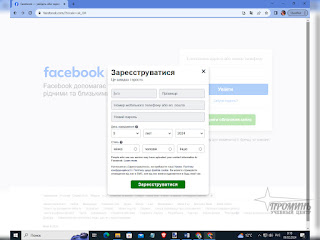

Комментариев нет:
Отправить комментарий